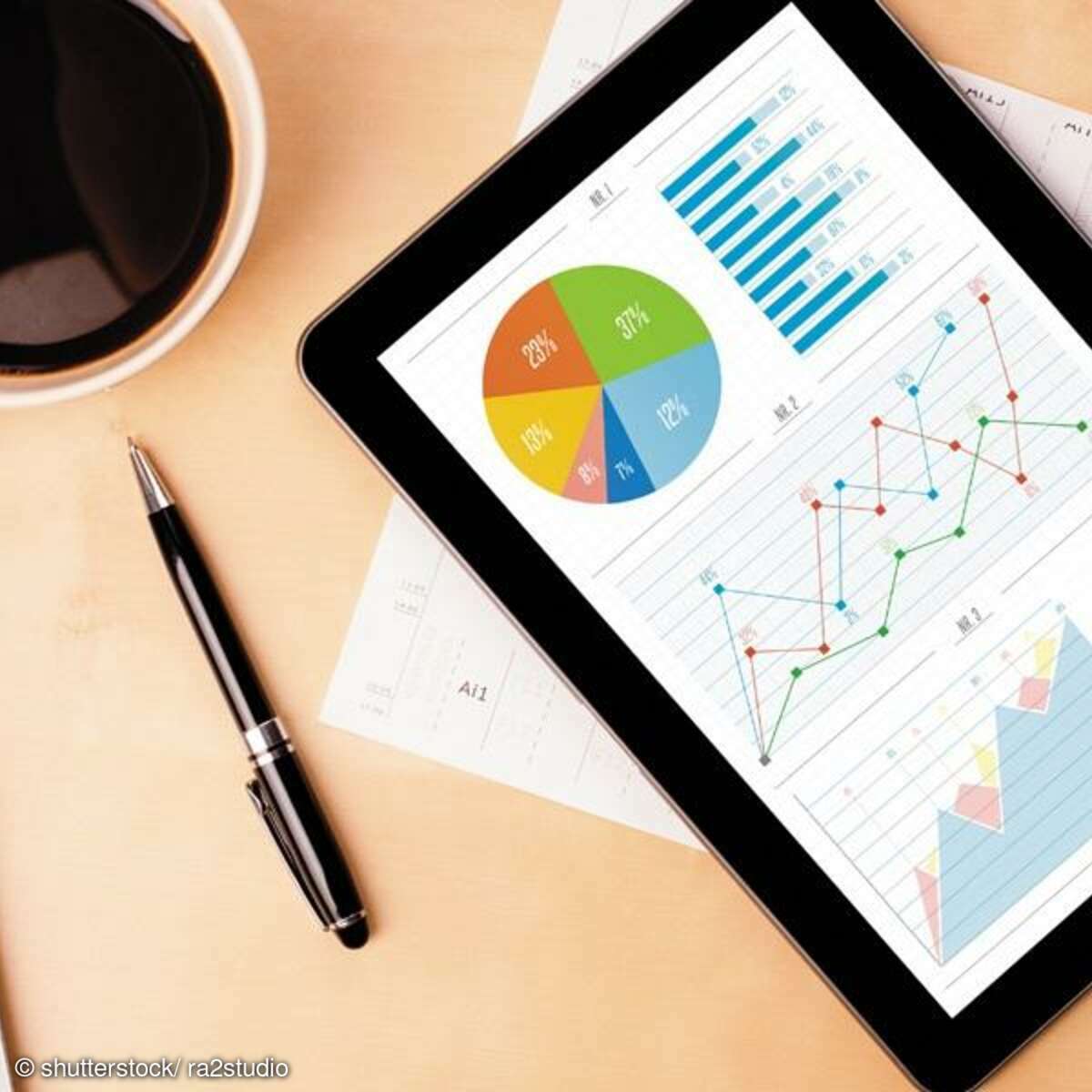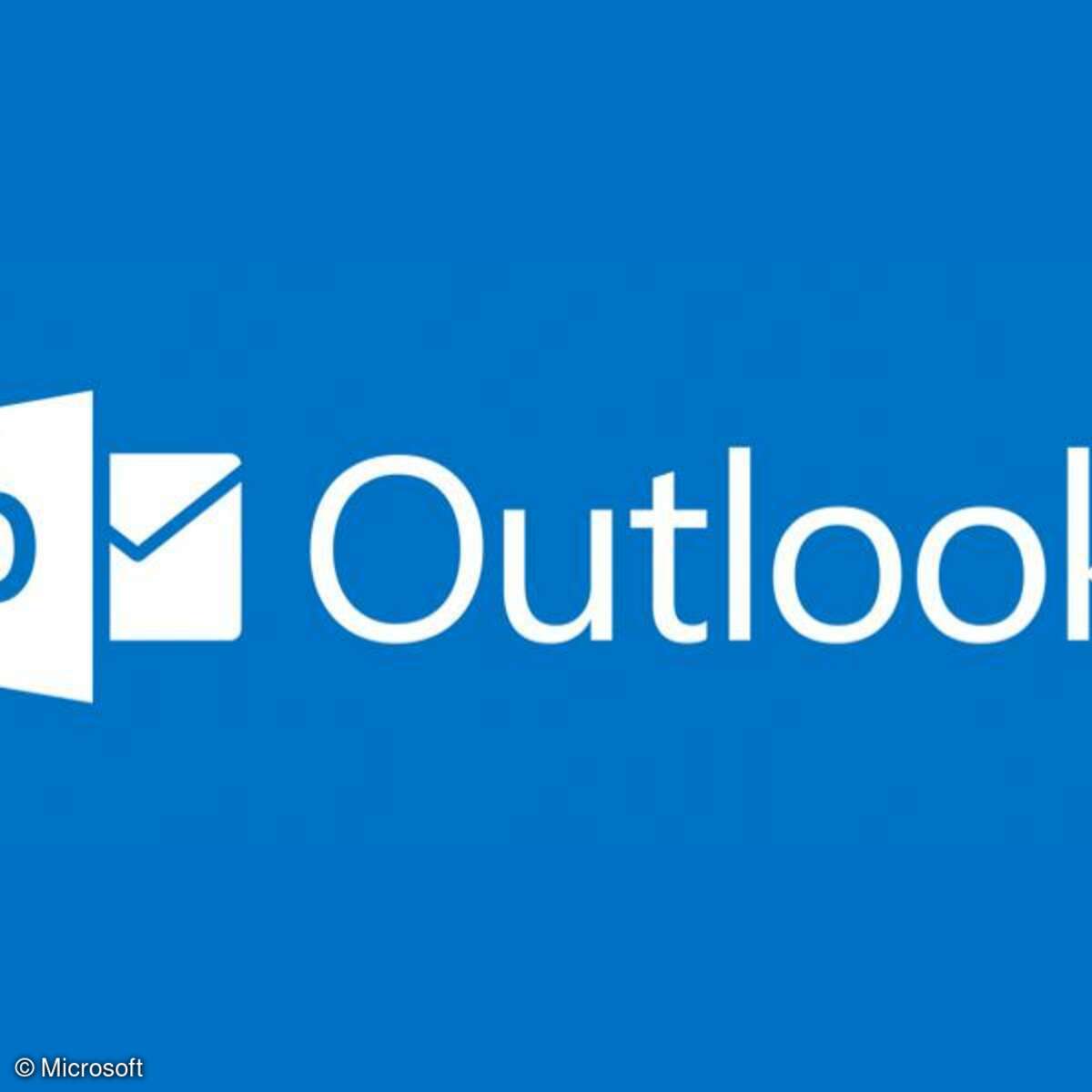Office
Excel-Tipp: Zeilen und Spalten verstecken
Nicht immer sind alle Zeilen oder Spalten einer Tabelle wirklich wichtig oder nur zu Berechnungszwecken angelegt. Wir zeigen Ihnen, wie Sie solche Informationen ausblenden und bei Bedarf wieder sichtbar machen können.
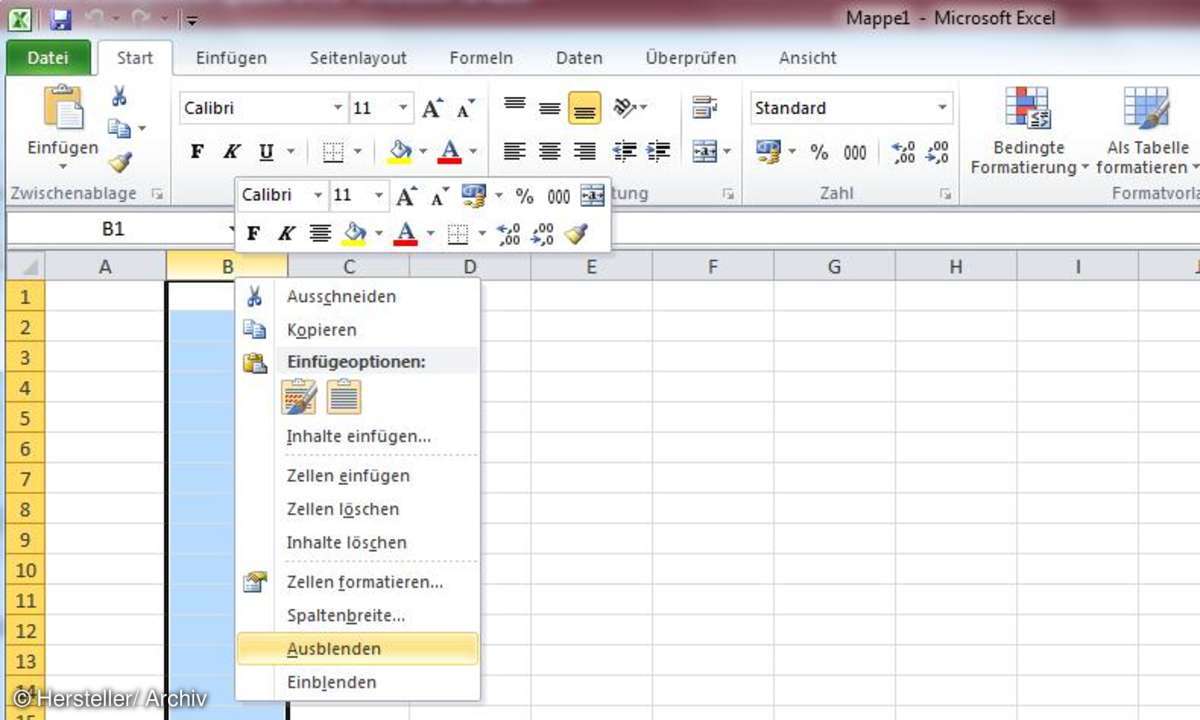
Schritt 1: Zeilen oder Spalten markieren
Klicken Sie mit der rechten Maustaste auf den Zeilen- oder Spaltenkopf der nicht benötigten Datenreihen.
Schritt 2: Zeilen oder Spalten ausblenden
Im Untermenü wählen Sie die Option "Ausblenden" und schon wird die Tabelle zusammengeschoben und von der ausgeblendeten Zeile oder Spalte kündet nur mehr ein etwas stärkerer Gitterlinienstrich sowie das Fehlen einer Zeilenzahl bzw. eines Spaltenbuchstabens.
Schritt 3: Zeilen oder Spalten wieder einblenden
Um die versteckten Datenreihen wieder einzublenden, markieren Sie die jeweils benachbarten Zeilen oder Spalten und drücken die rechte Maustaste. Im folgendem Menü finden Sie die Option "Einblenden". Klicken Sie mit der Maus diese Option an, wird die ausgeblendete Zeile oder Spalte wieder sichtbar.
Gratis-Office für Schüler, Studenten und Lehrende
Nächste passende Artikel
Weiter zur StartseiteGutscheine
-
HelloFresh

 Bis zu 120€ HelloFresh Gutschein + gratis Versand für die 1. Box
Zum Gutschein
bis 31.08.2024+ bis zu 4,00€ Cashback
Bis zu 120€ HelloFresh Gutschein + gratis Versand für die 1. Box
Zum Gutschein
bis 31.08.2024+ bis zu 4,00€ Cashback -
HolidayCheck

 HolidayCheck Premium: bis zu 250 € Reiseguthaben + 50% Rabatt im 1. Jahr
Zum Gutschein
bis 25.04.2037+ bis zu 25,00€ Cashback
HolidayCheck Premium: bis zu 250 € Reiseguthaben + 50% Rabatt im 1. Jahr
Zum Gutschein
bis 25.04.2037+ bis zu 25,00€ Cashback -
Ecco Verde

 Ecco Verde Angebot: Spare 7% in der Gesichtspflege-Kategorie!
Zum Gutschein
bis 05.05.2024+ bis zu 5,0% Cashback(statt
Ecco Verde Angebot: Spare 7% in der Gesichtspflege-Kategorie!
Zum Gutschein
bis 05.05.2024+ bis zu 5,0% Cashback(statt25,0€) -
Lieferando

 Sichere Dir 3€ Rabatt bei Lieferando
Zum Gutschein
bis 09.05.2024+ bis zu 1,5% Cashback
Sichere Dir 3€ Rabatt bei Lieferando
Zum Gutschein
bis 09.05.2024+ bis zu 1,5% Cashback -
SKL Glöckle Lotterie

 Glöckle Angebot: EURO-JOKER einen Monat kostenlos testen!
Zum Gutschein
bis 30.09.2024
Glöckle Angebot: EURO-JOKER einen Monat kostenlos testen!
Zum Gutschein
bis 30.09.2024 -
FARFETCH
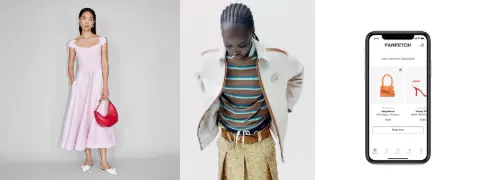
 15% FARFETCH Promo Code auf gebrauchte Artikel
Zum Gutschein
bis 22.04.2024+ bis zu 1,5% Cashback
15% FARFETCH Promo Code auf gebrauchte Artikel
Zum Gutschein
bis 22.04.2024+ bis zu 1,5% Cashback